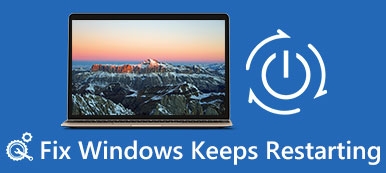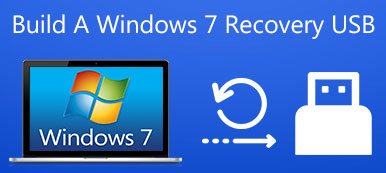您是否曾经遇到过关闭计算机但Windows无法启动的情况? 老实说,这是一个非常普遍的现象,在Windows用户中有多种原因。 而且,您可以通过多种解决方案来解决此烦人的问题。
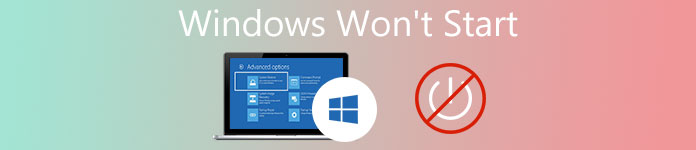
如果您不知道解决问题的正确方法,那么您来对地方了。 本文将向您展示最全面的说明 修复Windows无法启动的问题。 所以请继续阅读并学习它。
- 第1部分:如果PC根本无法供电
- 部分2:如果PC开机但没有可引导设备
- 部分3:如果Windows系统冻结并崩溃
- 部分4:如果Windows启动并且蓝屏或冻结
- 第5部分:如果Windows无法启动并且无法读取硬盘
部分1:如果PC根本无法供电
当您发现Windows无法在您的PC上启动,甚至整个计算机都无法启动时,您应该做的第一步是检查计算机是否已插入电源并且电源连接器是否电。
当您将计算机连接到交流电源时,但是计算机仍无法开机且Windows仍无法启动时,您可以选择拔下连接器。 等待几分钟,然后再次将其连接到电源,以查看问题是否可以解决。
不要忘记同时检查计算机显示器,尤其是当PC看起来像电源打开但计算机屏幕是黑色时。 检查显示器是否已连接到电源插座,并显示为已打开电源。

部分2:如果PC开机但没有可启动设备
如果计算机可以打开电源,但PC屏幕保持黑色,并显示“没有可启动的设备”,则表明Windows不会从安装它的硬盘驱动器启动。 要解决此问题,您需要在Windows计算机中进入BIOS或UEFI固件设置屏幕并检查引导顺序设置,以确保将这两个固件设置为从正确的硬盘驱动器启动。
糟糕的情况是,当Windows无法启动时,您无法在列表中找到硬盘驱动器,这意味着硬盘驱动器很可能已损坏或崩溃,无法启动。
如果您足够幸运,一切都在BIOS中运行良好,则您需要执行的下一步是插入Windows或Windows恢复介质的安装以执行启动操作。
如果恢复环境无法正常加载,或者在修复Windows无法启动问题时无法识别硬盘,则可能是硬盘问题。 然后,您需要检查BIOS或UEFI的启动顺序。
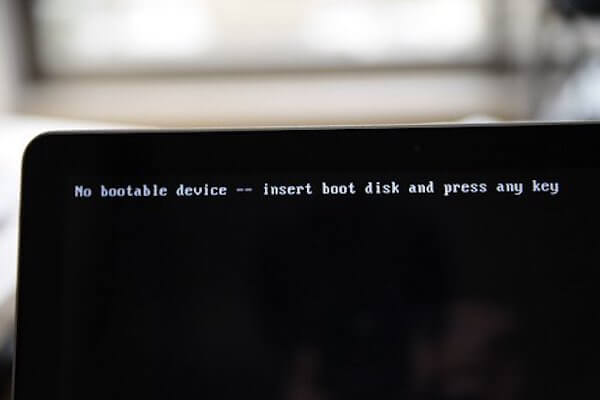
部分3:如果Windows系统冻结并崩溃
当您的Windows尝试启动但不幸的是中途失败时,可能是特定应用程序或某个硬件的问题。
如果是导致Windows 7无法启动的软件问题,则可以选择运行启动操作进行修复。 如果在启动菜单中执行此操作时遇到麻烦,则可能需要插入Windows安装光盘,然后从那里启动启动修复工具。 如果再次失败,则将Windows系统更新为8或10,然后再尝试一次。
如果是导致Windows 7无法启动的硬件问题,则计算机在执行时会遇到错误 启动修复 或重新安装Windows。 然后你需要得到专业军人的支持。
此外,启动修复还可以让你摆脱其他Windows问题,比如 位置不可用,重启循环等
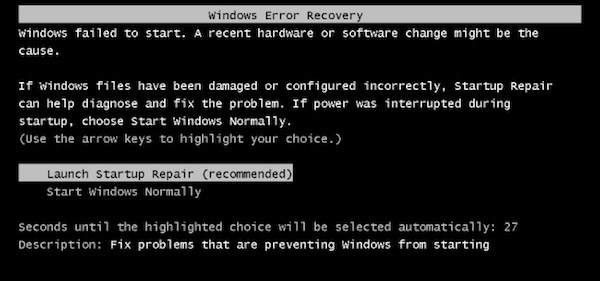
部分4:如果Windows启动并且蓝屏或冻结
如果您发现Windows崩溃或 在电脑上死亡的蓝屏 每次启动时,都可能存在严重的软件或硬件问题。 例如,它可能是恶意软件或启动时加载的伙伴驱动器,导致Windows 7问题无法启动。
要解决此问题,您可以将Windows启动到安全模式。 安全模式旨在保护您的Windows免于加载一些崩溃或损坏的硬件和软件。 将Windows置于安全模式后,检查计算机是否稳定。 如果您的答案为是,请卸载最近下载的所有硬盘驱动器,然后启动 系统还原,并同时扫描恶意软件。 在大多数情况下,以上这些步骤可以帮助您解决软件问题,并且Windows 7不会启动问题。
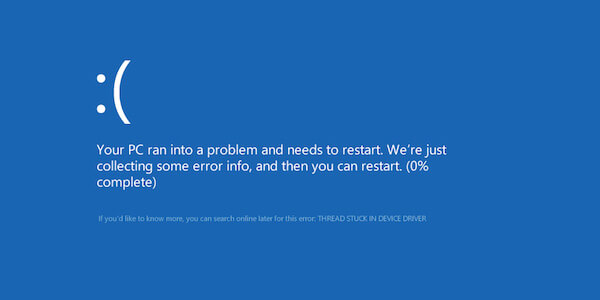
部分5:如果Windows无法启动且无法读取硬盘
当您发现计算机无法读取硬盘驱动器并且窗口无法启动时,这将有些可怕。 在这种情况下,您所有的数据和文件将被锁定在快要耗尽的硬盘中,并且您只能通过备份来恢复它们。
如果损坏的硬盘驱动器正是您用来启动Windows的硬盘驱动器,那么您必须从最近的PC中删除它,并在另一台普通计算机上访问它。

总结
以上是有关如何修复Windows无法启动问题的全部内容。 只需执行上述步骤,即可在大多数情况下帮助您解决此问题。 但是,如果所有这些都无济于事,您该咨询专业的维修人员了。 最后但并非最不重要的是,您可以获得 数据恢复软件 在修复问题期间恢复丢失的数据。
如果您对Windows无法启动有其他想法,可以在评论中分享。 最后,如果对您有所帮助,请不要忘记与您的朋友分享这篇文章!